Beschleunigungswert der mausbremse konfigurieren – Guntermann & Drunck IP-Console Client Benutzerhandbuch
Seite 49
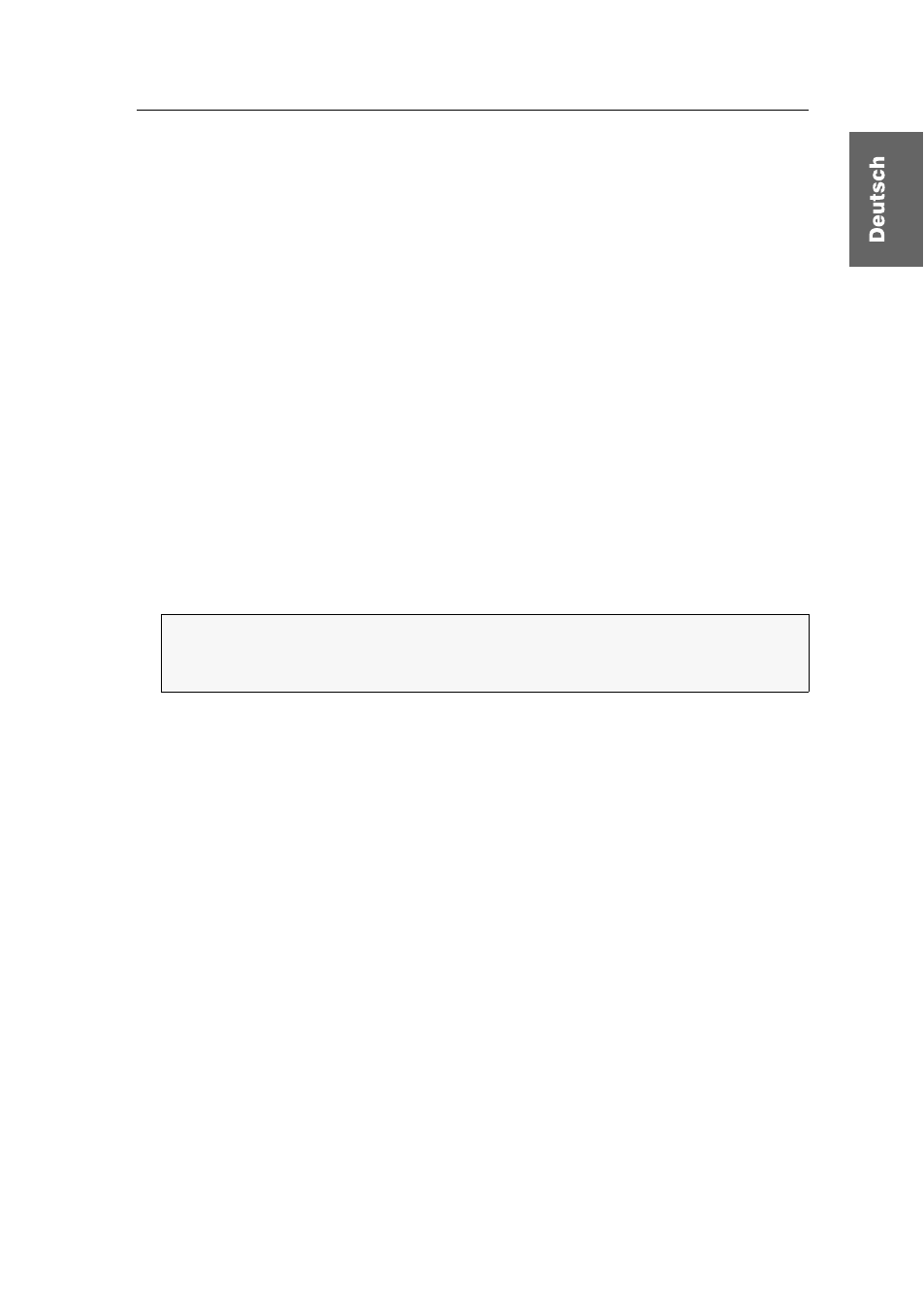
Mausbremse
G&D IP-Console Client · 44
So (de)aktivieren Sie die Anwendung der globalen oder indivduellen Mausbremse
innerhalb einer Sitzung:
1. Öffnen Sie ggf. das Steuerboard mit der Tastenkombination
Strg+Shift
(Standard).
2. Klicken Sie im Menü auf
System > Mausbremse konfigurieren
.
3. Aktivieren oder deaktivieren Sie die Optionen
Mausbremse aktivieren
bzw.
Maus-
bremse global aktivieren
im Abschnitt Aktivierung.
4. Klicken Sie auf
OK
, um die Einstellungen anzuwenden oder verwerfen Sie Ihre
Eingaben durch Klick auf
Abbrechen
.
Beschleunigungswert der Mausbremse konfigurieren
So legen Sie den Beschleunigungswert der Mausbremse fest:
1. Schalten Sie sich auf den Zielrechner auf, dessen Beschleunigungswert der Maus-
bremse Sie ändern möchten.
2. Öffnen Sie ggf. das Steuerboard mit der Tastenkombination
Strg+Shift
(Standard).
3. Klicken Sie im Menü auf
System > Mausbremse konfigurieren
.
4. Stellen Sie den gewünschten Beschleunigungswert über den Regler ein:
5. Klicken Sie auf
Speichern
, um die Einstellungen zu speichern oder verwerfen Sie
Ihre Eingaben durch Klick auf
Abbrechen
.
HINWEIS:
Bewegt sich die Maus auf dem Zielrechner zu schnell, verändern Sie
den Regler nach links (Langsam). Im umgekehrten Fall bewegen Sie den Regler
nach rechts (Schnell).